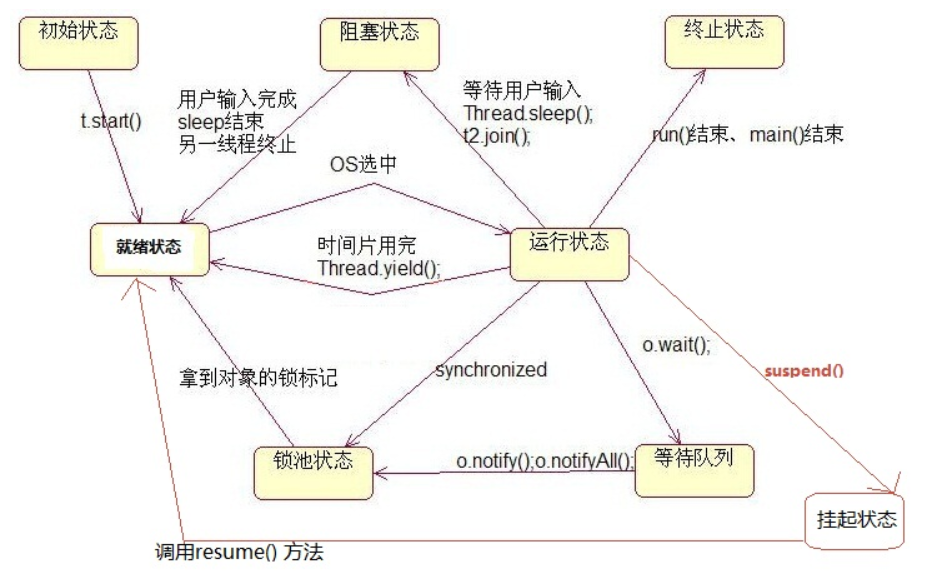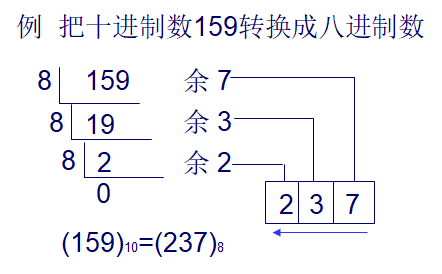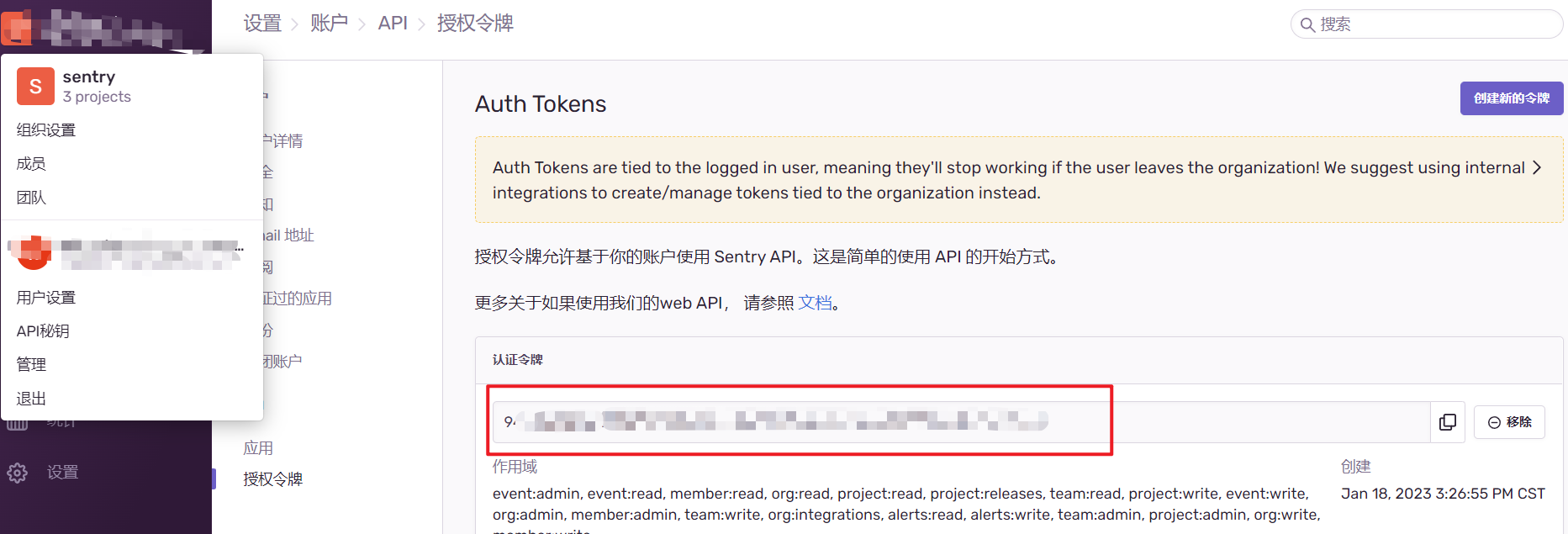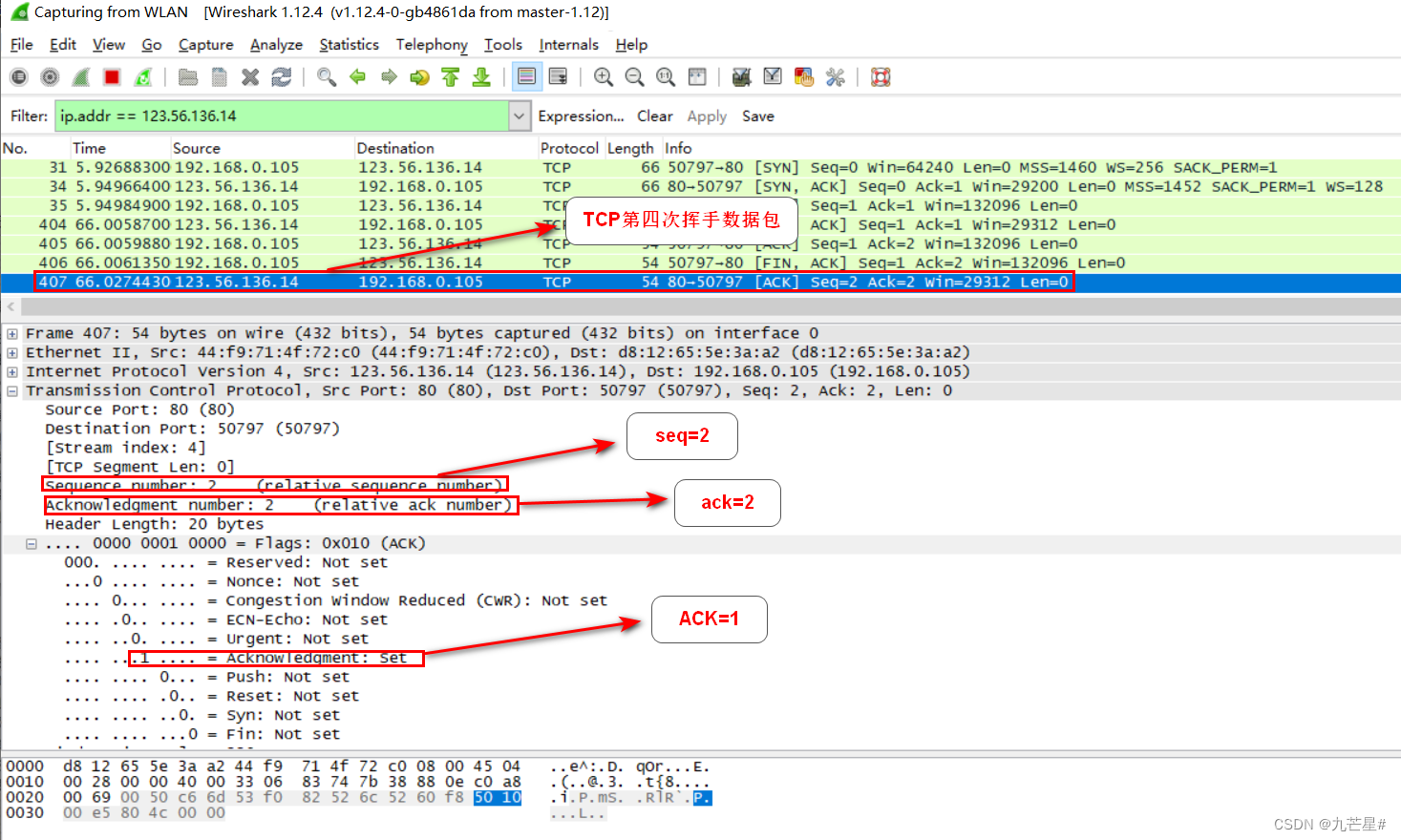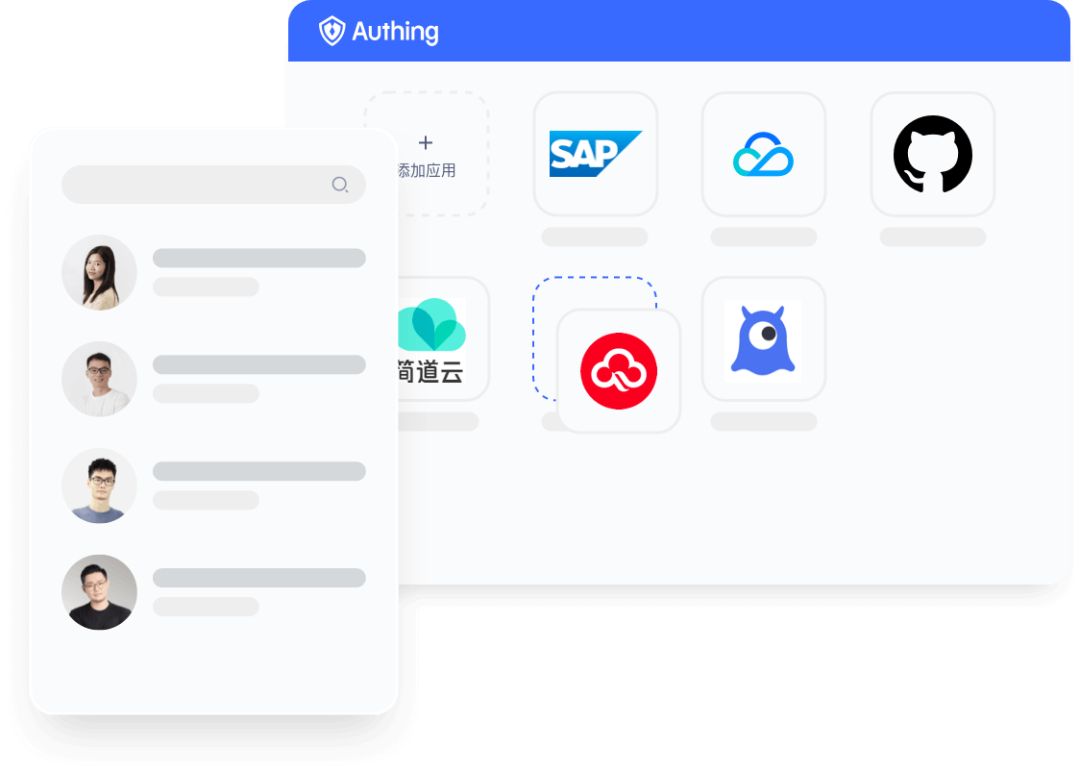有人问电脑无故乱打字,明明按的正确的键,打出来的却是错误的字母。换个键盘是不是就能解决呢?
不过如果你的手边恰好没有新键盘,又立刻要用电脑,可以先试试下面的5种方法。
- 重新连接键盘和电脑
- 禁用键盘上的Num Lock
- 运行键盘疑难解答
- 更新键盘驱动程序
- 检查Windows更新
方法一、重新连接键盘到电脑
1、关闭电脑,拔下键盘和电脑的连接线,再重新连接,再重启电脑看看问题有没有解决。
2、如果你使用的是无线键盘,关掉电脑,拔掉你的键盘接收器,等待几分钟,再将接收器重新插入电脑,最后重启电脑。
方法二、禁用Num Lock
如果你的键盘一直输入数字而不是字母,可能是错误地启用了Num Lock,这种情况下可以同时按下FN键和Num Lock键,将其禁用。
如果没有NUM键,就按FN键和CAPS Lock键。
方法三、运行键盘疑难解答
疑难解答是Windows内置的实用程序,可以检测和修复一些常见的电脑问题。
1、点击开始菜单,打开设置界面。
2、点击“更新和安全”。

3、点击左侧栏目中的“疑难解答”,点击右侧“其他疑难解答”。

4、向下滚动鼠标,找到并点击“键盘”,点击“运行疑难解答”。

等待Windows自动查找并修复你的键盘问题。
方法四、更新键盘驱动程序
如果你使用的键盘驱动程序过时或有问题,就可能会出现这种问题。因此你可以尝试更新驱动程序。
手动安装法-前往制造商官网,找到和你的操作版本对应的驱动程序,并手动下载。下载完毕后,双击所得文件,按照说明逐步安装。
自动更新法-这个方法相对省事,不需要什么操作技巧。用驱动人生扫描,点击“一键修复”,会自动更新包括键盘驱动在内的各个设备驱动程序。
方法五、检查Windows更新
Windows更新可以解决一些软硬件相关的错误。
1、点击开始菜单,打开设置界面。
2、点击“更新和安全”,
3、点击左侧“Windows更新”,点击右侧“检查更新”按钮。
4、等待更新完成后重启电脑。
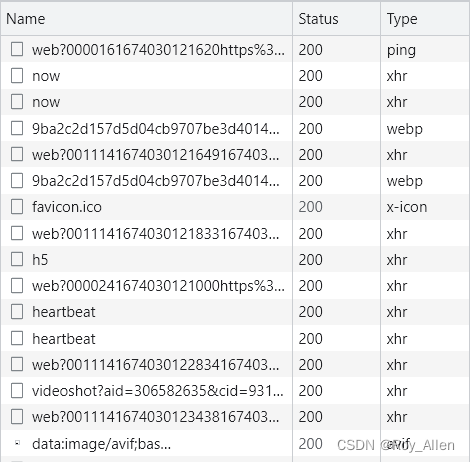

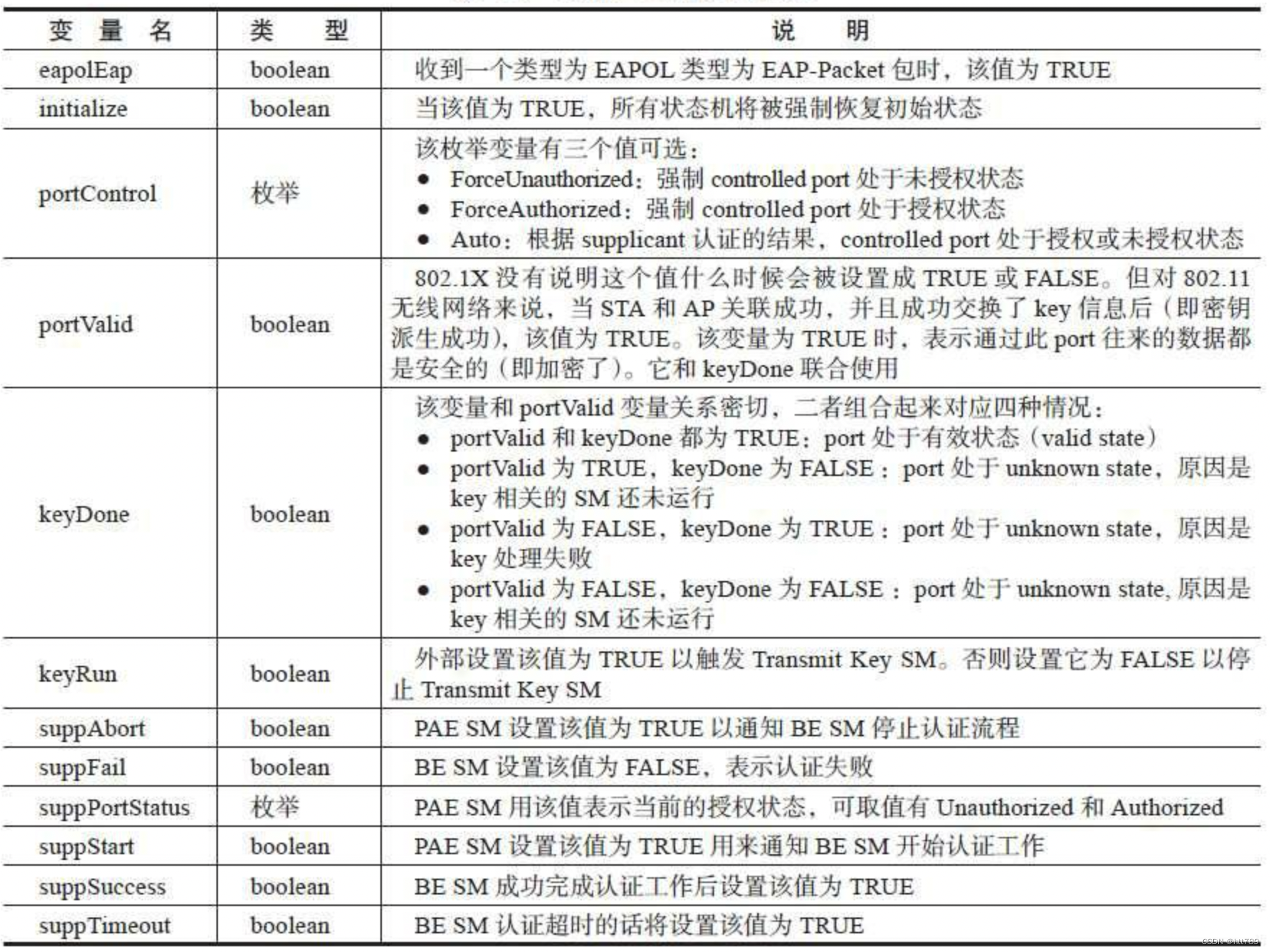
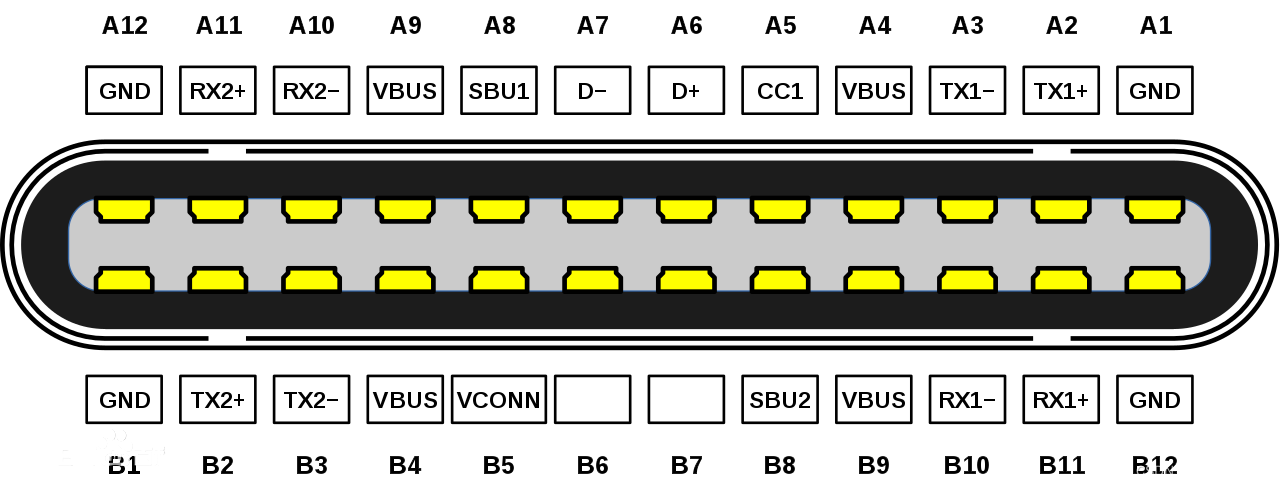
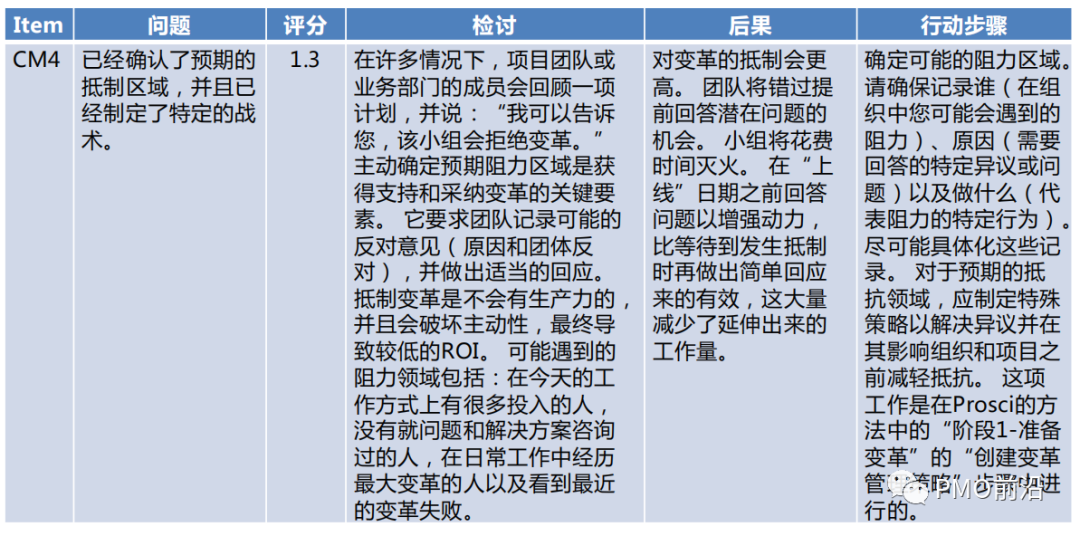
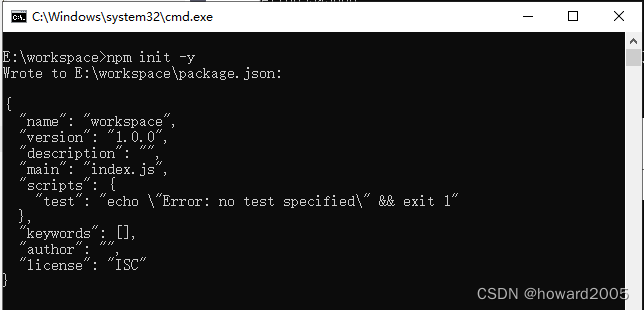
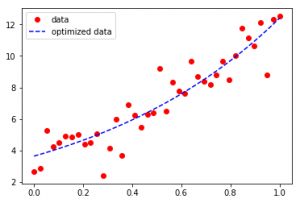
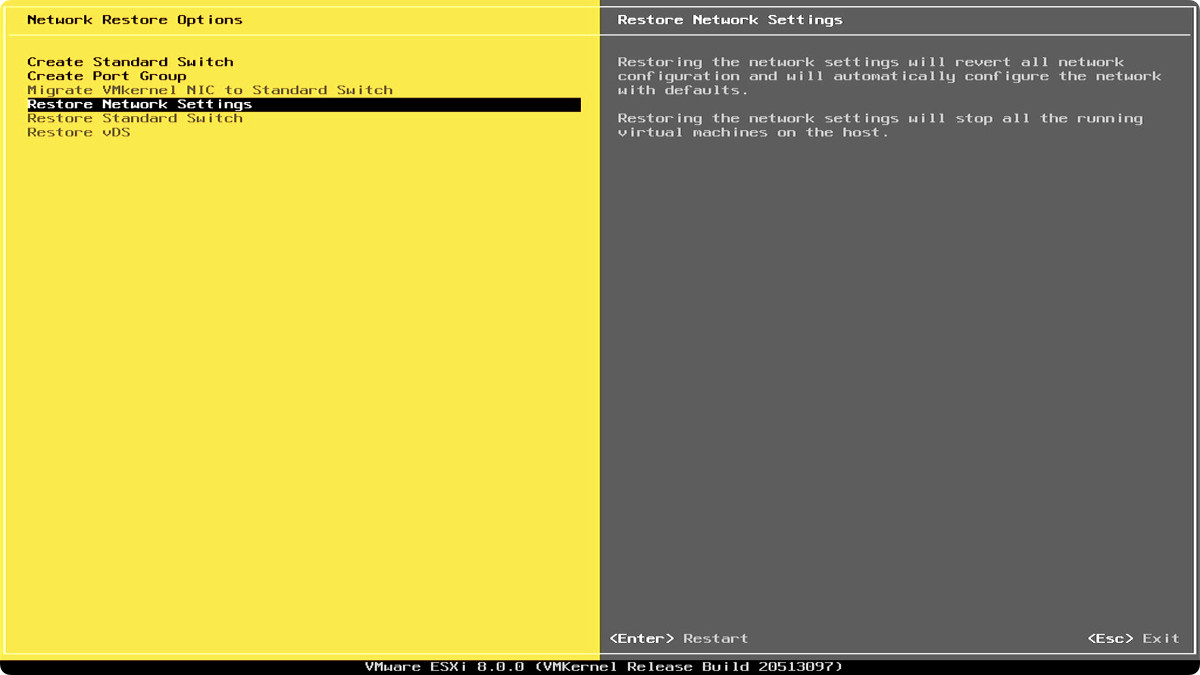
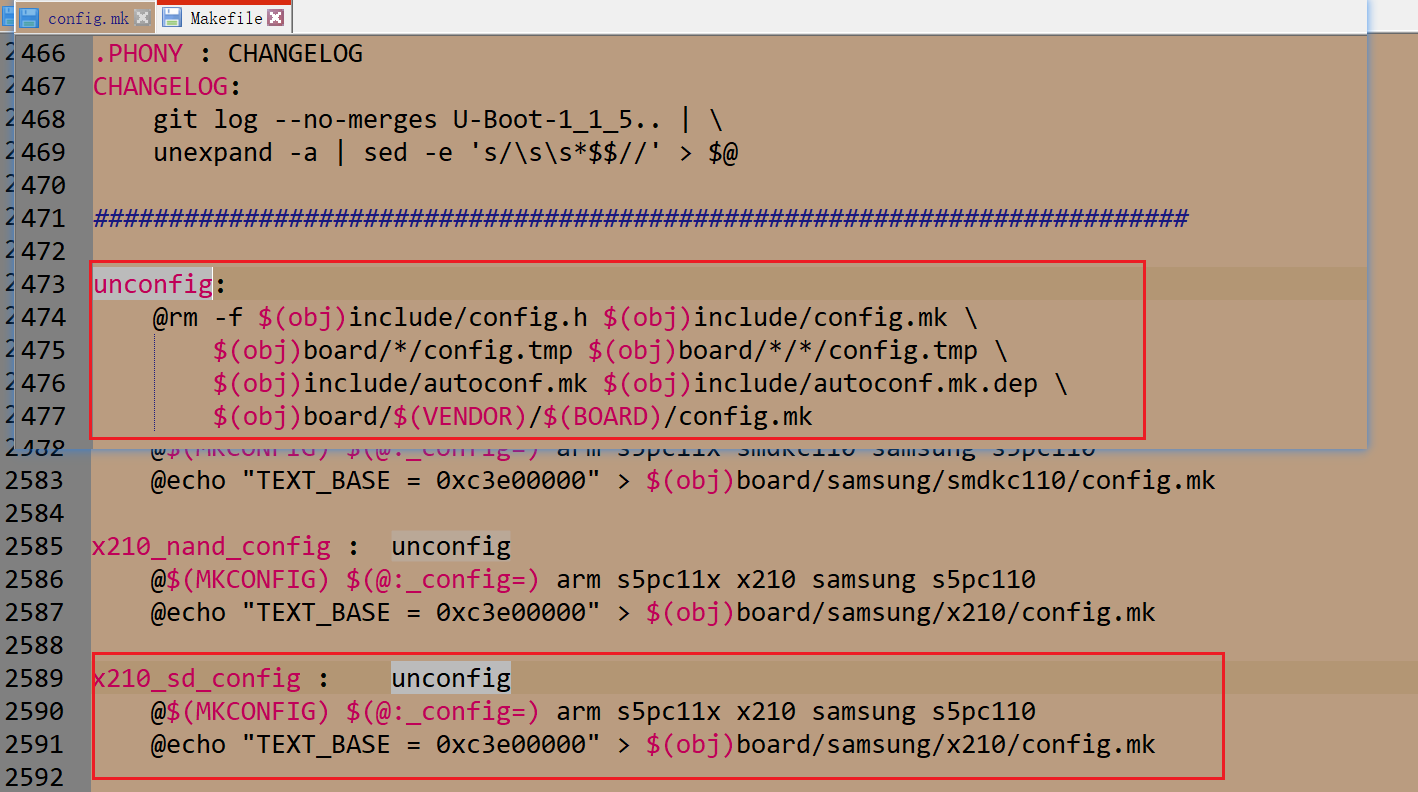
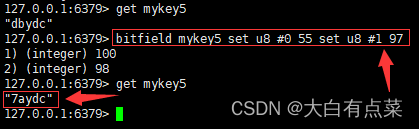

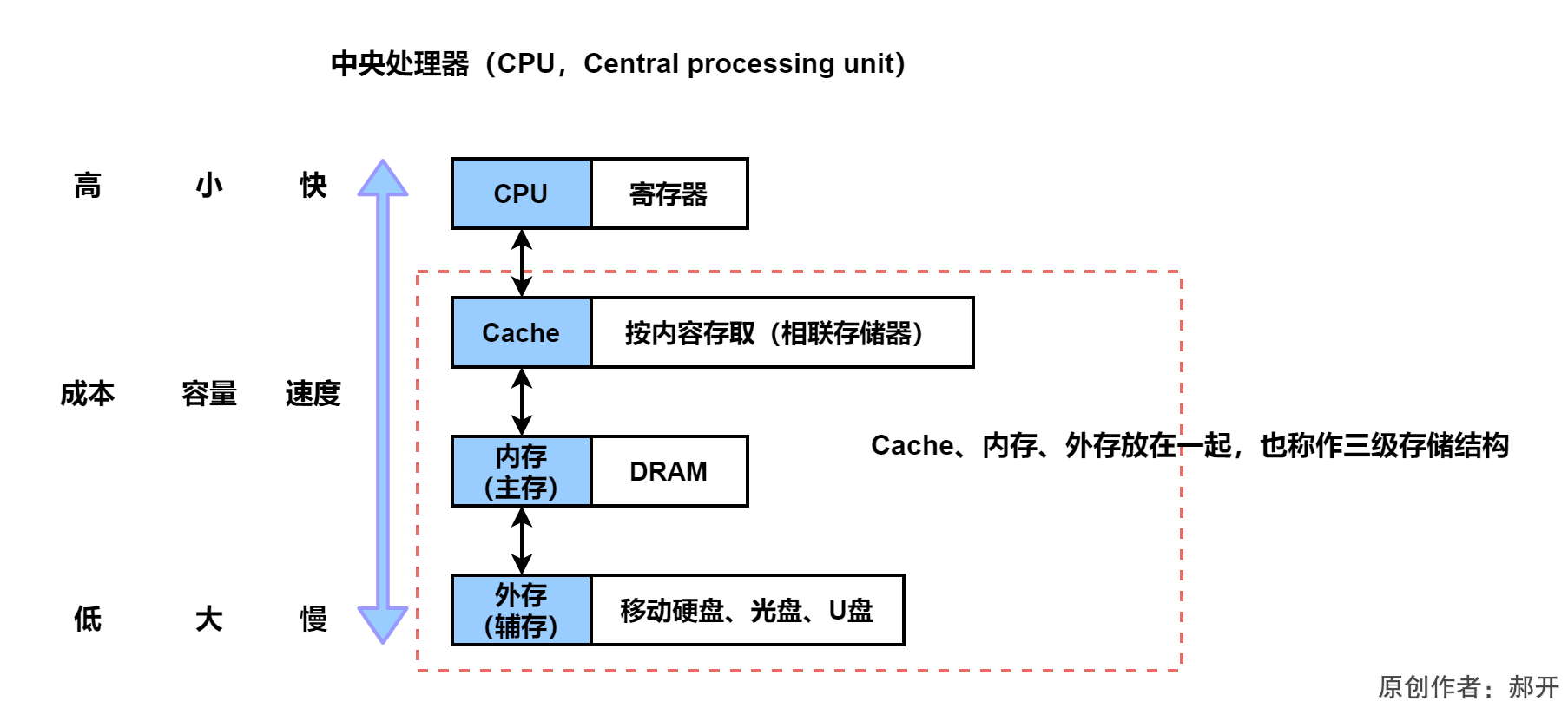
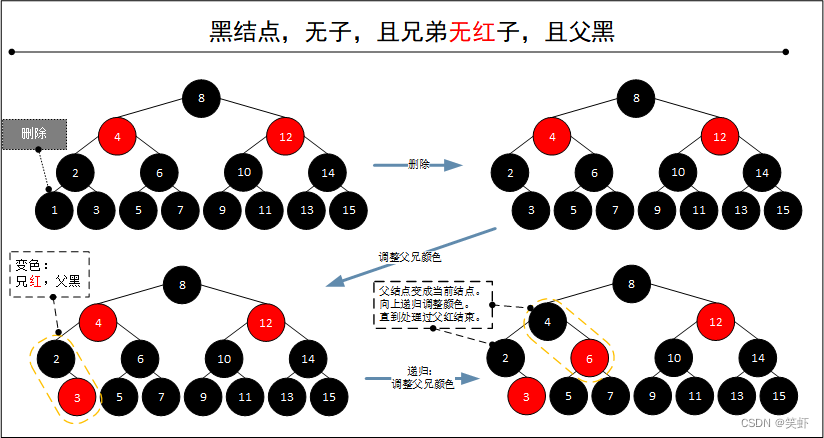
![[JavaWeb]CSS](https://img-blog.csdnimg.cn/88cda11f0b6044f8a343076b8389492a.png?)